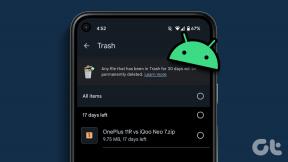5 nowych funkcji aplikacji pocztowej iOS 8, których prawdopodobnie nie znałeś
Różne / / November 29, 2021

Istnieje wiele świetnych klientów poczty e-mail dla iPhone'a. Niektórzy chcą zmienić swój e-mail w system zarządzania oparty na zadaniach podczas gdy niektórzy chcą traktować go jako szafkę na akta. Oczywiste jest, że jest nie ma jednej drogi zrobić e-mail. Musisz dowiedzieć się, co działa najlepiej dla Ciebie.
Może to być nawet aplikacja Apple Mail. Ten, który był preinstalowany na Twoim telefonie. Jeśli chodzi o aplikacje pocztowe, ta jest dość podstawowa. Ale Aktualizacja iOS 8 dał mu kilka dzwonków i gwizdków. Dostał kilka ciekawych nowych gestów i poprawił się w pisaniu e-maili.
Czytaj dalej, aby dowiedzieć się o wszystkich nowych rzeczach, które musisz wiedzieć o aplikacji.
1. Nowe gesty
Tak jak Wypożyczone funkcje aplikacji Wiadomości od Snapchata i WhatsAppa aplikacja Mail zrobiła to samo z Mailbox. Masz teraz łatwy dostęp do funkcji zarządczych za pomocą gestów.


Jeśli powoli przesuniesz w lewo lub w prawo wiadomość e-mail, zobaczysz opcje, których możesz dotknąć. Szybkie przesuwanie automatycznie wybierze najdalszą opcję.


Ponadto te opcje można dostosować z poziomu Ustawienia aplikacja. Możesz więc mieć jeden gest machnięcia do archiwizacji wiadomości, a drugi do jej oflagowania.
2. Powiadomienia o wątkach
Jeśli jesteś osobą, która otrzymuje dużo e-maili i decyduje się na wyłączenie powiadomień, nadal możesz potrzebować otrzymywać powiadomienia o niektórych rzeczach. To wtedy przychodzą powiadomienia o wątkach. Gdy je włączysz, otrzymasz powiadomienie tylko wtedy, gdy nadejdą nowe wiadomości z tego konkretnego wątku.

Stuknij w Podmiot pole, a zobaczysz ikonę dzwonka. Stuknij w to i wybierz Powiadom mnie aby włączyć powiadomienia o wątkach.
3. Wsparcie przekazywania
Jeśli masz kompatybilny Mac bieganie Yosemite, możesz zacząć pisać wiadomość na iPhonie, przełączyć się na Maca i kontynuować od miejsca, w którym zostało przerwane, korzystając z aplikacji Mail na Macu.
Gdy Twój iPhone jest podłączony do tej samej sieci Wi-Fi, ikona poczty pojawi się w Docku komputera Mac. Kliknięcie go przeniesie Cię bezpośrednio do napisanej wiadomości.
4. Szybko ukryj okna tworzenia
Użytkownicy Veteran Mail muszą być tego świadomi, nie było sposobu, aby po prostu wycofać się z okna tworzenia. Musisz ją anulować lub zapisać wiadomość jako wersję roboczą. Cóż, teraz, jeśli pracujesz nad wiadomością i musisz wrócić i przejrzeć inny e-mail, możesz to zrobić z łatwością.


Przesuń palcem w dół od górnego paska w oknie tworzenia, aby zapisać bieżący stan na dolnym pasku. Dotknij go ponownie, aby do niego wrócić.
5. Dodaj wydarzenia i kontakty z aplikacji
Jeśli otrzymasz pocztę od osoby, której nie ma na Twojej liście kontaktów, Mail poprosi Cię o dodanie kontaktu. Wykorzysta dane z podpisu e-maila i uzupełni dane. Aplikacja Mail umożliwia również akceptowanie zaproszeń na wydarzenia jednym kliknięciem.
Jak wysyłasz e-maile?
Jaki jest twój wybrany klient poczty e-mail? Czy jesteś osobą Inbox Zero, czy masz 1000 oczekujących e-maili (tak jak ja)? Daj nam znać w komentarzach poniżej.
Alternatywy dla poczty: Jeśli nadal szukasz czegoś, co zastąpi Twoją aplikację Mail, sprawdź te 4 unikalne aplikacje pocztowe na iPhone'a.